在powerpoint中制作交互式测试题的三种方法
使用PPT制作交互试题填空题

Private Sub CommandButton1_Click()
End Sub
光标停在2行代码中间位置,这2行代码是系统自动给出的,基本含义就是当点击按钮时需要执行的命令,那么接下来我们输入命令,代码如下:
If TextBox1.Text = "静静" Then
第一步:新建一张PPT,在页面中插入填空题题目文本,将需要填空的地方空出一定距离,然后打开控件工具箱,powerpoint默认界面中是没有控件工具箱的,调出方法是点击菜单“视图”——“工具栏”——“控件工具箱”调出,如图一:
图一
第二步:点击控件工具箱上的“文本框”控件,在我们预留文字的地Байду номын сангаас拉出一个文本框,然后右键点击文本框,选择“属性”,调出文本框的属性窗口,如图二:
使用PPT制作交互试题——填空题
主讲:黄业华
培训时间:2014.12.9下午4:10-5:30
培训地点:新校区学术厅
备注:抄在继续教育手册18-19页
要求:第19页下端空白不超过4行
填空题(一),“打字,请填入你的答案!”
开始使用PPT制作填空题了,以前也做过填空题的课件,但只是局限于点击一下鼠标,然后答案文字就出现在空白的地方,无法控制显示哪个空,无法自己输入答案,无法判断。既然我们使用交互的方法了,那么以上几点都应该实现,这里,我们使用的是PPT控件工具箱中,文本框控件与命令按钮控件的结合,来实现交互式填空题!
另注:本人是针对教师编写的PPT使用技巧专题,针对大部分教师没有代码编写方面的经验的普遍情况编写,不当之处请指正谅解。
Else(否则)
MsgBox "太遗憾了,你答错了,加油!"(弹出一个窗口,显示“太遗憾了,你答错了,加油!”)
制作交互式试题幻灯片

制作交互式试题幻灯片作者:马震安来源:《电脑爱好者》2018年第15期运行Wondershare QuizCreator,点击“创建一个新的测验”,在窗口左侧双击所需要的试题类型(也可以点击“问题”按钮,在其下选择所需要的试题类型),比如选择题。
在弹出窗口的“输入问题”处输入所需要的试题题目,在“输入选择”的“选择”处输入试题的备选答案,并在“正确”处选择该试题的正确答案(图2)。
接下来,在“设置反馈和分数”处,分别在“正确”和“不正确”行对应的分数处设置所需要的分数;点击“正确”行所对应的“更多”,在弹出的窗口中可输入当选择正确答案后所显示的提示文字、图片及声音等。
同样道理,当选择“不正确”时出现的提示,也可通过“不正确”行对应的“更多”进行设置(图3)。
对于声音提示,可以选择已有的声音文件,也可以录制自己所需要的声音效果。
所有试题添加结束后,在窗口中点击“测验属性”,在弹出窗口的“测验信息”选项卡,设置显示页面、简介及是否显示测验统计等。
在“测验结果”选项卡,可以根据自己的需要设置测试的合格率、时间限制、答案提交的策略等;在“问题设置”选项卡,可以统一设置问题的分数、问题字体、答案字体及反馈提示等;在“其他”选项卡,可以设置密码保护等(图4)。
最后,点击“发布”,选择所需要的文件类型进行发布,发布之后就可以查看效果了。
像这样制作交互式试题幻灯片的软件还有很多,比如Articulate Storyline 3、easyQuizzy 等,其中的easyQuizzy软件,其操作更加的简单、方便。
运行easyQuizzy,点击“Quiz Info”选项卡,根据需要输入测试标题(Quiz Name)、关于测试的描述(Description)及作者(Author)等(图5)。
点击“Questions and Answers”选项卡,选择左窗口的“1”,在“Question Type”中选择所需要的试题类型(Multiple Choice为单选题,Polar Question為是非题,Multiple Response为多选题,Sequence为排序题,Matching为匹配题,Short Answer为简单题),比如选择Matching,在“Question”处输入试题题目,在“Answers”处,左右两个框中输入所匹配的答案,点击“Add Answer”增加新的匹配输入框(图6)。
应用PPT工具控件箱设计交互性测试题

1应用PPT 工具控件箱设计交互性测试题刘文华 (深圳光明新区高级中学 518106 )关键词: 工具控件箱;VBA ;交互性 ;测试题摘要:介绍如何利用Powerpoint 中VBA 编程语言制作交互式测试题,以提高课件的交互性和灵活性,有助于激发学生的学习兴趣及参与程度,达到提高教学质量的目的。
同时帮助大家提高Powerpoint 课件的制作质量和水平。
点击工具控件箱中的每个按钮都会弹出VBA 对话框,然后在对话框中进行VBA 编程。
VBA 交互设计主要由两部分组成:一是可视化对象的创建即VBA 控件的创建;二是为VBA 控件设置属性和添加事件远程代码。
下面以填空题、多选题、单选题、判断题等题型为例介绍应用VBA 设计交互性测试题。
1. 工具控件箱基本使用介绍1.1 控件工具箱的启动: 【视图 | 工具栏 | 控件工具箱】1.2 控件的生成和介绍:鼠标点选某控件,在编辑区拖曳即可,如图1所示。
2. 填空题的制作2.1在页面中输入“1.生物进化的实质是:”,然后单击控件箱中的“文本框”按钮,在题目后面拖曳形成一个文本框,如图2所示。
2.2 双击文本框弹出VBA 编程对话框,点击右侧“▼”选中“MouseDown ”,在Private Sub TextBox1_MouseDown 与End Sub 之间输入如图3所示程序。
图322.3文本框字体设置,选中文本框,单击工具条上的“属性”,打开“文本框”属性对话框,选中“font ”选项,然后点击后面的“…”,即可打开“字体”对话框设置字体的型号,选中“ForeColor ”选项,然后点击后面的“▼”,将字字体设置为红色,使答案更加明显。
采用上述同样的方法制作判断题。
3. 单项选择题的制作3.1在页面输入题目,然后单击控件箱中的“选项按钮”按钮,在题目下面拖曳形成四个选项按钮作为选择题的选项,如图4所示。
3.2选中一个“选项按钮”,单击工具条上的“属性”,打开“选项按钮”属性对话框,选中“Caption ” 选项;在其后框中输入“A.1/6”,选中“Font ” 选项,将字体改为24号加粗体;选中“BackColor ” 选项,将底板色改为灰色。
PowerPoint制作互动式问答技巧

PowerPoint制作互动式问答技巧第一章:引言随着科技的不断发展,PowerPoint已经成为了现代演示的主要工具之一。
而在演示中,互动式问答是一种非常有效的方式,可以增加听众的参与感以及提高信息的传递效果。
本文将介绍一些关于如何利用PowerPoint制作互动式问答的技巧。
第二章:选择合适的问答形式在制作互动式问答时,首先要考虑合适的问答形式。
有几种常见的形式可以选择,例如选择题、判断题、填空题等。
根据演示的内容和目的,选择合适的形式对于有效的问答至关重要。
第三章:使用PowerPoint的内置功能PowerPoint提供了许多方便易用的内置功能,可以帮助我们制作互动式问答。
其中包括创建幻灯片中的按钮、超链接以及动画效果。
通过这些功能,我们可以设计出具有互动性的问答环节,增加听众的参与度。
第四章:设计清晰的问题好的问题设计是成功的互动式问答的基础。
问题应该简洁明了,并且要确保与演示内容相关。
另外,问题的难易程度也需要根据观众的水平进行调整,既不能过于简单以至于无法吸引听众的注意,也不能过于复杂以至于听众无法理解。
第五章:制作答案的呈现方式在PowerPoint中制作答案的呈现方式也很重要。
可以选择使用动画效果,逐步展示正确答案,使得听众能够在等待的过程中思考问题。
另外,也可以使用图表、图像等多媒体方式呈现答案,使得信息更加生动有趣。
第六章:设定奖励机制在问答环节中,设置奖励机制可以增加听众的积极性和参与度。
可以根据答题的正确率,给予相应的奖励,例如小礼物、优惠券等,让听众积极参与互动。
这样不仅可以增加互动的趣味性,还可以让听众更加关注演示的内容。
第七章:适时的反馈和讲解在互动式问答结束后,适时地给出反馈和讲解同样重要。
可以通过显示正确答案、给予解释和例子等方式,帮助听众更好地理解问题和答案。
此外,可以利用PowerPoint的备注功能,在讲解时给予额外的解释或者提示,提高演示的效果和质量。
交互式制作课ppt课件

注意:选项按钮有两种状态即两种Value值,默认是False即未选中状态,当鼠 标单击选项按钮时,表示选中该按钮,控件状态会发生变化,如OptionButton2 所示,而其Value属性也由默认的False转变为True,这个性质千万要记住。
命令按Байду номын сангаас的属性和事件
CommandButton1
名称:默认是CommandButton1 是该控件的标志,可改名 Caption:默认是CommandButton1 可以在此编辑按钮标题 Font:控件文本的字体、字型和字号
文本框的属性和事件
名称:默认是TextBox1 是该控件的标志,可改名 Value: 文本框接收到的输入数据 Font: 文本的字体、字型和字号 TextAlign: 文本的对齐方式 在程序中表示复选框的方法:CheckBox1 在程序中表示复选框属性的方法:CheckBox1.Value TextBox1的Value值为“苏州”,则表示为:TextBox1.Value=“苏州”
初级:利用“超链接”实现交互
超链接”交互”示例:选择 I ____ a teacher. A.is B.am C. were D. are
I ____ a teacher. A.is
超链接”交互”示例:打开外部程序
NEXT
错误,再考虑一下! 返回
正确,鼓励一下! 返回
中级:利用“触发器”实现交互
选项按钮:主要用于单项选择题 复选框 :主要用于多项选择题 文本框 :主要用于填空题 命令按钮: 主要用于制作命令按钮 标签 :主要用于文字编辑
选项按钮的属性和事件
OptionButton1
O p t i o n B u t t o n 2
作业4-利用PPT的触发器制作交互式习题

利用PPT的触发器制作交互式习题设计思想题目以选择题的形式呈现,每次只出现一道题,学生根据提示作答,如果答错,给出错误的提示或错误的原因,并提示重新作答;回答正确,给出正确的提示。
只有答正确了才能出现下一道题。
所有错误提示在提示完后消失,正确的提示保留。
制作关键1、利用触发器和自定义中的相关项实现提示内容的出现和消失。
2、通过改变幻灯片切换中的切换方式和幻灯片放映中的相关选项来实现控制答题的顺序。
制作步骤(以一张幻灯片为例,并拟定该张幻灯片内放置两道题)一、完成幻灯中的各个对象1、新建一个演示文稿,根据内容选择一个模板和空白版式。
2、把二道题目的题干和选项内容用多个文本框分别输入,根据内容调整好各个文本框的大小、位置。
3、依次点击“自选图形/标注/矩形标注”,创建一个标注框,在其中输入“回答错误!***问题***,请重新作答。
”,设置大小、颜色等,复制生成七个,把其中二个的文字改成“回答正确!请做下一题。
”。
然后把这些提示框放在相应的选项附近,箭头指向相应的选项。
可别把正确的与错误的搞混了哟!4、插入一个文本框,输入操作提示语“请用鼠标单击正确选项”,为了突出显示变换一种字体颜色,放在幻灯片最下边。
5、添加一个动作按钮,命名为“下一页”,并放在幻灯片右下角的位置。
二、定义所有对象的进入方式:1、先为第一题的题目内容的各个对象按顺序设定进入的动画方式,每一个对象的开始控制值均设置为“之后”。
(第一题此步亦可以省略,当然进入时来点的动画岂不更好!)。
2、为第一题的提示框设置进入的动画方式,注意动画顺序!把正确的提示框放在最后,这是为了控制在没有得出正确答案之前,不出现下一题的内容,其它可以不论。
具体采取何种动画方式各取所好,建议采用简单明了的显示方式,太花哨容易看不清。
在设置错误的提示框的动画方式时,对“效果”中“动画播放后”项设定“动画播放后隐藏”,在“计时”栏内点“触发器”按钮,选择“单击下列对象时启动效果”,并从列表中选择相应的选项。
ppt制作练习题动画
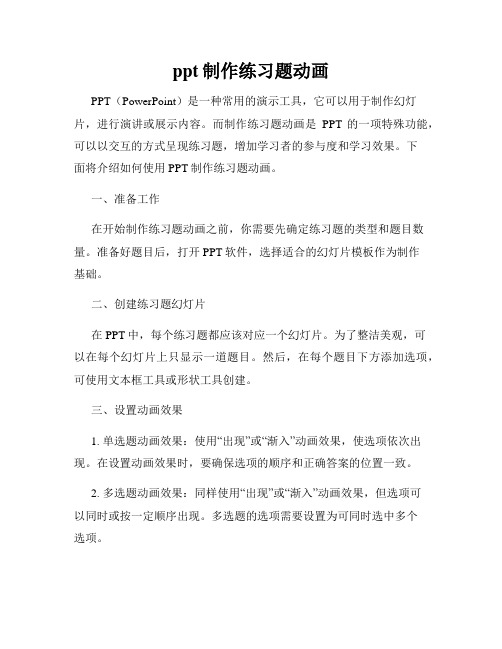
ppt制作练习题动画PPT(PowerPoint)是一种常用的演示工具,它可以用于制作幻灯片,进行演讲或展示内容。
而制作练习题动画是PPT的一项特殊功能,可以以交互的方式呈现练习题,增加学习者的参与度和学习效果。
下面将介绍如何使用PPT制作练习题动画。
一、准备工作在开始制作练习题动画之前,你需要先确定练习题的类型和题目数量。
准备好题目后,打开PPT软件,选择适合的幻灯片模板作为制作基础。
二、创建练习题幻灯片在PPT中,每个练习题都应该对应一个幻灯片。
为了整洁美观,可以在每个幻灯片上只显示一道题目。
然后,在每个题目下方添加选项,可使用文本框工具或形状工具创建。
三、设置动画效果1. 单选题动画效果:使用“出现”或“渐入”动画效果,使选项依次出现。
在设置动画效果时,要确保选项的顺序和正确答案的位置一致。
2. 多选题动画效果:同样使用“出现”或“渐入”动画效果,但选项可以同时或按一定顺序出现。
多选题的选项需要设置为可同时选中多个选项。
3. 填空题动画效果:可以使用“闪烁”或“缩放”动画效果,使空格提示符有一定的突出效果。
同时,设置填空题下方的答案框为隐藏状态,等学习者回答完毕后再显示。
4. 判断题动画效果:可使用“出现”或“渐入”动画效果,使选项依次出现。
同时,为了清晰明确,可以用不同颜色或图标标记正确选项。
四、添加交互功能为了实现答题交互,可以使用PPT的链接功能或点击操作。
设置每个选项为链接或按钮,分别与正确答案对应的结果幻灯片链接在一起。
这样,学习者在点击选项后,即可看到答案是否正确以及相关提示。
五、设置反馈和提示为了提供正确的反馈和有效的学习提示,你可以在结果幻灯片上设置不同的动画效果。
例如,可以使用“出现”动画效果显示答案的正确与否,还可以通过文本框或形状工具添加一些提示文字。
六、导航和总结为了方便学习者的导航,你可以在每个练习题幻灯片的底部或侧边添加“上一题”和“下一题”的导航按钮。
同时,在练习题结束后,可添加一张总结幻灯片,对学习者的答题情况进行回顾,并给予适当的鼓励和建议。
利用PowerPoint制作交互式幻灯片的技巧

利用PowerPoint制作交互式幻灯片的技巧幻灯片是现代演示文稿的重要形式之一,而PowerPoint作为最常用的演示软件之一,拥有强大的功能和灵活的操作。
在制作幻灯片时,如何利用PowerPoint的交互式特性,使演示更加生动有趣,吸引观众的注意力,成为了一个重要的技巧。
本文将介绍一些利用PowerPoint制作交互式幻灯片的技巧,帮助读者提升演示效果。
一、利用超链接设置导航在PowerPoint中,可以使用超链接功能设置导航,使幻灯片之间可以实现快速跳转。
在设计幻灯片内容时,可以将不同主题或章节设置为不同的页面,并在每个页面上添加返回目录或下一页的超链接。
这样,当演示者需要切换到其他主题时,只需点击对应的超链接即可,方便快捷。
二、使用按钮和动画效果PowerPoint不仅可以添加文本和图片,还可以添加按钮和动画效果,为幻灯片增添互动性。
在需要互动的部分,可以添加按钮,并为按钮设置超链接或动作。
例如,可以在某个页面添加“点击展开详细内容”按钮,当点击按钮时,可以使用动画效果展开相应的详细内容。
这样一来,观众可以按照自己的需求选择查看感兴趣的内容,提高了幻灯片的互动性。
三、利用触发器实现互动效果触发器是PowerPoint中的一个功能,可以在特定条件下触发某个动作。
利用触发器,可以实现更加复杂的交互式效果。
例如,在演示中有多个选项需要观众选择时,可以设置触发器,当观众点击某个选项时,触发相应的动作,例如显示答案或跳转到下一个页面。
这样一来,观众可以积极参与演示,增加了互动性和参与度。
四、设计互动问答环节在幻灯片中设计互动问答环节,能够吸引观众的注意力,检验他们对内容的理解程度。
可以在演示中设置多个选择题或判断题,并给出答案选项。
当观众选择答案时,根据其选择可以展示不同的反馈结果,并解释正确答案。
这样的互动问答环节既可以检验观众的学习效果,又能够加深他们对内容的印象。
五、制作互动演示游戏除了互动问答环节,还可以设计一些互动演示游戏,增加观众的参与度和娱乐性。
- 1、下载文档前请自行甄别文档内容的完整性,平台不提供额外的编辑、内容补充、找答案等附加服务。
- 2、"仅部分预览"的文档,不可在线预览部分如存在完整性等问题,可反馈申请退款(可完整预览的文档不适用该条件!)。
- 3、如文档侵犯您的权益,请联系客服反馈,我们会尽快为您处理(人工客服工作时间:9:00-18:30)。
随着计算机辅助教学的迅速发展与广泛应用,多媒体课件成为教学过程实现的重要途径与手段。交互式测
试题作为多媒体课件的重要环节,很多教师认为需要通过Authorware或Flash才能实现。本文介绍三种在
PowerPoint中制作交互式测试题的方式,简单实用便于实现。下面我们以一道高中信息技术课程试题为例,
分别应用三种方式来制作交互式测试题。
例:使用电脑既能听音乐,又能看影碟,这是利用了计算机的( )。
A.多媒体技术 B.信息管理技术
C.自动控制技术 D.人工智能技术
正确答案为A。
一、利用超链接的方法制作交互式测试题
1.新建一个空白PPT文档,录入题目与选项,并用自选图形制作每个选项对应的按钮。
2.完善该幻灯片的色彩、构图、搭配等并将该幻灯片作为样本幻灯片,复制后粘贴两次形成模式相同
的三张幻灯片。
3.在第二张、第三张幻灯片合适位置分别插入文字“恭喜你回答正确”、“回答错误,请仔细考虑重新作
答”。
4.选择“幻灯片放映\自定义放映\新建”分别将幻灯片2、幻灯片3添加为“自定义放映1”、“自定义放映2”,
如图1所示。
图 1
5.将第一张幻灯片中正确答案的选项按钮(A按钮)超链接到“本文档中的位置\自定义放映\自定义放映
1”,并勾选选项框,如图2所示。
图 2
6.同样的操作步骤将第一张幻灯片中其他对应按钮超链接到“自定义放映2”。
7.将第二张幻灯片中的四个选项按钮统一超链接到“自定义放映1”、第三张幻灯片中的四个选项按钮统
一超链接到“自定义放映2”。
8.选中第二张和第三张幻灯片点击“隐藏幻灯片”,保存后运行即可。
二、利用VBA语言制作交互式测试题
1.交互式单选题的制作
(1)新建一个空白PPT文档并录入题目。
(2)选择“视图\工具栏\控件工具箱”中的单选按钮。
(3)在当前幻灯片合适的位置拖动画出一个单选按钮并在画出的单选按钮上右击选择“属性”选项,在
弹出的属性窗口中修改其Caption内容为“A 多媒体技术”,而后根据页面需要修改其Font的值,如图3所
示。
图3
(4)将该单选按钮(Option Button)进行三次复制,再将这三个单选按钮的Caption属性设置成相应
的选项内容。
(5)双击其中某个单选按钮弹出代码窗口,插入如下代码:
Private Sub OptionButton1_Click()
MsgBox ("恭喜您,答对了!")
End Sub
Private Sub OptionButton2_Click()
MsgBox ("回答错误,请重新回答")
End Sub
Private Sub OptionButton3_Click()
MsgBox ("回答错误,请重新回答")
End Sub
Private Sub OptionButton4_Click()
MsgBox ("回答错误,请重新回答")
End Sub
(6)习题从库中读取并显示在幻灯片上后,会造成幻灯片上内容的实质性改变,必须在幻灯片放映后
将原始界面恢复,故在代码窗口插入如下代码:
Sub Onslideshowpagechange()
OptionButton1.Value = False
OptionButton2.Value = False
OptionButton3.Value = False
OptionButton4.Value = False
End Sub
(7)保存后运行,进行测试。
2.交互式复选题的制作
步骤(1)、(2)、(3)和制作单选题类似,不同的是步骤(2)中需选择控件工具箱中的复选按钮。步骤
(4)将该复选按钮(CheckBox)进行三次复制,再将该三个复选按钮的Caption属性设置成相应的选项
内容。
步骤(5)在控件工具箱中选择命令按钮,按住鼠标左键在合适的位置拖动,画出一个命令按钮,然后
右击,在弹出的“属性”窗口中将其Caption属性设置为“选择”,假设正确答案为A和B,在命令按钮上双击,
在弹出的代码窗口中插入如下代码:
Private Sub CommandButton1_Click()
If CheckBox1.Value = True And CheckBox2.Value = True And CheckBox3.Value = False And
CheckBox4.Value = False Then
MsgBox "选择正确。", vbOKOnly, "结果"
Else
MsgBox "选择错误!正确答案是“A和B”!", vbOKOnly, "提示"
End If
End Sub
步骤(6)再建立一个命令按钮,将其Caption设置为“重选”,在代码窗口插入如下代码用来清空选项:
Private Sub CommandButton2_Click()
CheckBox1.Value = False
CheckBox2.Value = False
CheckBox3.Value = False
CheckBox4.Value = False
End Sub
步骤(7)对于幻灯片使用后的复原方法与单选题相同,保存后运行测试。
需要注意的是:用VBA语言制作交互式测试题,关闭后再次打开可能无法运行,需要再选择“工具\宏\
安全性\安全性低”,保存后关闭,然后重新打开。
三、用触发器制作交互式测试题
1.新建一个空白PPT文档,录入题目与选项。
2.在正确的选项后插入艺术字“你真聪明”、在错误的选项后插入艺术字“真遗憾,答错了”。
3.分别选中插入的四组艺术字右击选择“自定义动画”选项,添加自定义动画为“单击时出现”。
4.在自定义动画栏目中点击“你真聪明”选项右侧的下拉菜单,选择计时选项,如图4所示。
图 4
5.在弹出的计时对话框中单击“触发器”,选择“单击下列对象时启动效果”,在下拉菜单中选择“多媒体技
术”选项,如图5所示。
图 5
6.对其他三组“真遗憾,答错了”的艺术字采用同样的方法,即在触发器选项中选择相应匹配的选项,最
终完成如图6所示,保存后运行。
图 6
(作者单位:陕西师范大学新闻与传播学院)
